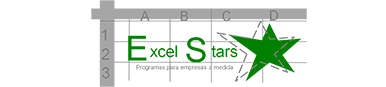Convierte tus facturas en Excel en una herramienta esencial para potenciar la imagen de tu empresa
Transformar tus facturas hechas con un programa en Excel en una herramienta clave para fortalecer la imagen de tu negocio es una oportunidad para transmitir profesionalismo, eficiencia y atención al detalle. Aunque Excel es una herramienta sencilla y accesible, si se utiliza correctamente, puede ayudarte a emitir facturas personalizadas y profesionales que mejoren la percepción que los clientes tienen de tu empresa. A continuación, te explico cómo puedes lograrlo.
1. Diseño profesional y coherente con tu marca
Uno de los primeros pasos para optimizar el uso de Excel para generar facturas es crear un diseño que esté alineado con la identidad visual de tu negocio. Esto incluye el uso de colores corporativos, logotipo y tipografías que reflejen tu marca. Las facturas no tienen por qué ser documentos monótonos; pueden ser una extensión visual de tu negocio.
Para esto, es útil diseñar una plantilla personalizada en Excel, donde puedas incluir tu logotipo, un encabezado con los datos de la empresa y espacio para los datos del cliente. Recuerda que una factura con un diseño cuidado y estéticamente agradable causa una excelente primera impresión y refuerza la percepción de que tu negocio es organizado y profesional.
2. Claridad y precisión en la información
Una factura debe cumplir con el propósito fundamental de comunicar información de manera clara y precisa. Al crear tu plantilla de factura en Excel, asegúrate de que todos los campos sean claros y estén correctamente etiquetados: número de factura, fecha de emisión, fecha de vencimiento, descripción de los productos o servicios, precios, impuestos y el total a pagar.
El uso de fórmulas en Excel puede ayudarte a automatizar el cálculo de los totales e impuestos, lo que minimiza errores y ahorra tiempo. Esta precisión en la información no solo te ayudará a evitar confusiones, sino que también proyecta una imagen de eficiencia y profesionalismo. Una factura clara es una señal de que tu empresa se preocupa por la transparencia y la satisfacción del cliente.
3. Personalización de la experiencia del cliente
Excel te permite personalizar cada factura según el cliente. Al hacer pequeñas modificaciones en la plantilla, puedes añadir detalles únicos como el nombre del cliente o notas especiales de agradecimiento por su compra. Este tipo de personalización contribuye a crear un vínculo más cercano con los clientes, haciéndoles sentir valorados y no simplemente como un número en un sistema.
Un mensaje de agradecimiento o una nota sobre futuras ofertas o promociones también puede marcar la diferencia. Así, cada factura no solo será un documento de pago, sino una herramienta de fidelización del cliente.
4. Facilita el pago y ofrece múltiples opciones
Otro aspecto clave es facilitar el proceso de pago. En la factura creada en Excel, asegúrate de incluir diferentes opciones para que el cliente pueda abonar fácilmente: transferencia bancaria, pagos en línea o mediante tarjeta. Cuanto más accesibles y claras sean estas instrucciones, más rápido recibirás los pagos y mejor será la experiencia del cliente.
Puedes incluso usar hipervínculos dentro de la factura para dirigir a los clientes a plataformas de pago en línea, lo que les ahorrará tiempo y mejorará la percepción de tu empresa como tecnológicamente avanzada y centrada en el cliente.
5. Automatización de procesos con Excel
Uno de los grandes beneficios de Excel es que puedes automatizar procesos, lo que incrementa tu eficiencia operativa. Utilizando macros o fórmulas avanzadas, puedes generar automáticamente facturas con campos predefinidos. Además, puedes crear listas desplegables para seleccionar productos o servicios, lo que acelera el proceso de facturación y reduce errores humanos.
Automatizar parte del proceso te permitirá dedicar más tiempo a otros aspectos importantes de tu negocio, como la atención al cliente o el desarrollo de productos.
6. Cumplimiento legal y profesionalismo
Es crucial que tus facturas cumplan con todos los requisitos legales vigentes en tu país o región. Asegúrate de incluir toda la información requerida, como el número de identificación fiscal, desglose de impuestos y las políticas de devolución si corresponde. Las facturas que cumplen con las normativas transmiten una imagen de seriedad y confianza.
Además, una factura que sigue todas las reglas y está bien estructurada contribuye a que el cliente vea a tu empresa como una entidad profesional y responsable, lo que fortalece la relación comercial.
7. Seguimiento y análisis financiero
Excel también te permite llevar un registro detallado de todas las facturas emitidas, lo que es muy útil para realizar un seguimiento de los pagos pendientes y llevar control de tu flujo de caja. Esto no solo te ayuda a mantener tus finanzas en orden, sino que también proyecta una imagen de control y organización ante tus clientes.
A través de herramientas como tablas dinámicas o gráficos, puedes analizar las facturas y obtener información valiosa sobre los ingresos generados, los productos o servicios más vendidos y la frecuencia de pagos de tus clientes. Estos datos son esenciales para mejorar la toma de decisiones y optimizar tu estrategia de negocio.
Transformar tus facturas hechas en Excel en una herramienta clave para fortalecer la imagen de tu negocio es posible con un diseño profesional, información clara, personalización, automatización y cumplimiento legal. Aprovechar todas las funcionalidades de Excel no solo hará que tu proceso de facturación sea más eficiente, sino que también proyectará una imagen sólida, confiable y profesional ante tus clientes.
¿Cómo personalizar el diseño de tus facturas en Excel para reflejar la identidad visual de tu marca?
Personalizar el diseño de tus facturas en Excel para reflejar la identidad visual de tu marca es una excelente manera de fortalecer la imagen de tu negocio y crear una impresión profesional en tus clientes. Aquí te explico cómo puedes hacerlo de forma efectiva:
1. Incluye tu logotipo y colores corporativos
El primer paso para personalizar tu factura es incorporar el logotipo de tu empresa. En Excel, puedes agregar tu logotipo fácilmente utilizando la opción «Insertar Imagen». Colócalo en la parte superior de la factura, preferentemente en el encabezado, para que sea visible pero no distraiga del contenido principal.
Además, es importante que uses tus colores corporativos de manera estratégica. Puedes aplicarlos a los bordes, encabezados, o en el fondo de las celdas donde aparecen los títulos de los diferentes apartados de la factura (como «Descripción», «Cantidad» o «Total»). En Excel, puedes modificar el color de las celdas usando la pestaña de «Formato de celdas» y seleccionando colores personalizados que representen tu identidad de marca.
2. Elige una tipografía coherente con tu marca
La tipografía es un elemento esencial de la identidad visual. Si tu marca utiliza una fuente específica para otros materiales como folletos, presentaciones o tu página web, trata de mantener esa coherencia en tus facturas. Aunque Excel tiene limitaciones en cuanto a tipografías, puedes elegir una fuente similar que se asemeje al estilo de tu marca. La consistencia en la tipografía ayuda a que todo tu material de comunicación, incluida la factura, se sienta cohesionado.
3. Crea encabezados y pie de página personalizados
Utiliza el encabezado para incluir no solo el logotipo, sino también información clave como el nombre de la empresa, dirección, número de teléfono, y correo electrónico. Esto facilita a los clientes contactarte rápidamente si tienen alguna duda.
El pie de página también es un excelente espacio para agregar un mensaje personalizado de agradecimiento, enlaces a redes sociales, o incluso una pequeña nota legal relacionada con la transacción. Excel permite modificar tanto encabezados como pies de página en la pestaña «Insertar» > «Encabezado y pie de página».
4. Añade un mensaje personalizado
Otra forma de hacer que tus facturas se sientan más personales es incluir un mensaje de agradecimiento o una nota breve al final del documento. Puedes escribir algo como: «Gracias por tu compra, esperamos seguir trabajando juntos», o personalizar el mensaje dependiendo del cliente o de la transacción. Esto refuerza la relación cliente-empresa y deja una impresión positiva.
5. Aplica formato condicional para destacar información clave
Utiliza la función de formato condicional en Excel para resaltar elementos importantes, como las fechas de vencimiento o el importe total. Esto no solo mejora la apariencia, sino que también facilita que los clientes identifiquen los aspectos cruciales de la factura de un vistazo. Puedes establecer reglas de formato que cambien el color del texto o del fondo de las celdas automáticamente, según criterios específicos.
6. Plantilla reutilizable
Una vez que has diseñado una factura que refleja tu identidad visual, puedes guardarla como una plantilla reutilizable en Excel. De este modo, cada vez que necesites emitir una nueva factura, solo tendrás que rellenar los detalles específicos de la transacción, manteniendo el mismo diseño profesional y consistente.
7. Usa gráficos o iconos
Si tu negocio lo permite, agregar pequeños iconos o gráficos puede ser una forma creativa de personalizar aún más tus facturas. Por ejemplo, si ofreces varios servicios o productos, podrías incluir iconos que los representen. Excel te permite insertar gráficos y ajustar su tamaño y ubicación para que no interfieran con el contenido principal.
Personalizar tus facturas en Excel no solo mejora la apariencia de tus documentos financieros, sino que también refuerza la imagen de marca y proyecta profesionalismo. Al incorporar tu logotipo, colores, tipografía, mensajes personalizados y una estructura clara, lograrás que tus facturas no solo sean funcionales, sino también una herramienta para fortalecer la relación con tus clientes y comunicar los valores de tu negocio.
Con estas acciones, puedes transformar un simple documento en una poderosa carta de presentación que refleje la calidad y el cuidado que pones en todos los aspectos de tu empresa.
¿Qué información clave debe incluir una factura hecha en Excel para mejorar la claridad y precisión si sacamos las facturas con un programa hecho en Excel?
Para que una factura generada en Excel sea clara, precisa y cumpla con los estándares de profesionalismo y normativas legales, debe incluir ciertos elementos clave. Estos no solo aseguran la transparencia en la transacción, sino que también facilitan el seguimiento y la comprensión por parte del cliente. A continuación, te explico la información esencial que debe figurar en una factura hecha en Excel:
1. Datos de la empresa emisora
Es fundamental que la factura contenga toda la información de tu empresa de manera clara. Esto incluye:
Nombre de la empresa o razón social
Dirección completa
Teléfono y correo electrónico de contacto
Número de identificación fiscal (NIF/CIF) o equivalente según la legislación del país
Logotipo de la empresa (opcional, pero recomendado para fortalecer la imagen de marca)
Estos datos son esenciales para que el cliente sepa con exactitud quién está emitiendo la factura y para fines legales y fiscales.
2. Datos del cliente
Al igual que los datos de la empresa emisora, es importante incluir la información completa del cliente. Esto debe incluir:
Nombre o razón social del cliente
Dirección completa
Número de identificación fiscal o NIF
Correo electrónico y teléfono de contacto (opcional)
Tener estos datos en la factura es crucial para identificar correctamente a la persona o empresa que recibe el servicio o producto.
3. Número de factura
Cada factura debe tener un número de identificación único que permita su seguimiento. Esto es esencial para llevar un control ordenado de las facturas emitidas y también para cumplir con la normativa fiscal de muchos países, que exige la secuencialidad y no repetición de los números de factura.
En Excel, puedes automatizar este proceso mediante fórmulas para generar números consecutivos, lo que te permitirá emitir facturas de manera más eficiente.
4. Fecha de emisión y vencimiento
Es fundamental incluir la fecha de emisión de la factura para llevar un control preciso de cuándo se realizó la transacción. Además, debes especificar la fecha de vencimiento o el plazo para que el cliente realice el pago. Esto no solo da claridad sobre el tiempo disponible para abonar la factura, sino que también facilita el seguimiento de cuentas por cobrar.
5. Descripción de los productos o servicios
La descripción de lo que se está facturando debe ser lo más clara y detallada posible. Cada ítem debe incluir:
Nombre del producto o servicio
Cantidad
Precio unitario
Descuento (si lo hubiera)
Es recomendable organizar esta información en filas y columnas, facilitando su comprensión. En Excel, puedes aplicar formatos que resalten la descripción y los montos para mayor claridad.
6. Subtotal, impuestos y total
Al final de la lista de productos o servicios, es crucial hacer un desglose claro de los montos:
Subtotal: El total antes de aplicar impuestos o descuentos.
Impuestos aplicables: Especificar el tipo de impuesto (como IVA o GST) y el porcentaje aplicado. Es fundamental para cumplir con las normativas fiscales y debe estar claramente detallado en la factura.
Descuentos (si aplica): Si has otorgado algún descuento, debes reflejarlo de manera transparente.
Total a pagar: La suma final que el cliente deberá abonar, incluyendo impuestos y cualquier otro cargo.
7. Métodos de pago
Es importante incluir las opciones y detalles para que el cliente pueda efectuar el pago. Entre las posibles opciones están:
Datos bancarios para transferencia (número de cuenta, código IBAN, SWIFT, etc.)
Plataformas de pago en línea (PayPal, Stripe, etc.)
Métodos alternativos, como pagos con tarjeta de crédito o débito, si están disponibles.
Asegúrate de que esta información sea clara y accesible para facilitar el proceso de pago y evitar retrasos.
8. Condiciones y términos de pago
Incluir las condiciones de pago es crucial. Aquí se puede especificar:
El plazo de pago (por ejemplo, 30 días desde la fecha de emisión)
Política de devoluciones o garantías, si aplica
Consecuencias en caso de pagos atrasados (por ejemplo, un cargo por mora o interés).
Esto ayuda a evitar malentendidos y establece un marco claro de la relación financiera entre tu negocio y el cliente.
9. Notas adicionales
Puedes agregar una sección de comentarios o notas donde puedas incluir un mensaje personalizado para el cliente, como un agradecimiento o un recordatorio sobre próximas promociones. Esto puede mejorar la relación con el cliente y refuerza la profesionalidad de tu negocio.
Al incluir toda esta información clave en tus facturas hechas en Excel, mejorarás tanto la claridad como la precisión de tus documentos financieros. Además, asegurarte de que estén correctamente estructuradas y personalizadas refuerza la imagen profesional de tu negocio. Excel ofrece una plataforma flexible y funcional para crear facturas de alta calidad que no solo cumplen con los requisitos legales, sino que también fortalecen la relación con tus clientes y proyectan seriedad y confianza.
¿Cómo automatizar la creación de facturas en Excel con un programa hecho a medida en Excel para ahorrar tiempo y reducir errores?
Automatizar la creación de facturas en Excel utilizando un programa hecho a medida es una excelente manera de ahorrar tiempo, reducir errores y mejorar la eficiencia en la gestión de tu negocio. A continuación, te explico cómo puedes hacerlo en varios pasos clave, aprovechando las funcionalidades que Excel ofrece, como las macros, fórmulas avanzadas y plantillas personalizadas.
1. Crear una plantilla base de factura
El primer paso para automatizar el proceso es diseñar una plantilla de factura estándar que puedas reutilizar. Esta plantilla debe incluir todos los elementos esenciales:
Encabezado con el nombre de tu empresa y logotipo.
Campos para ingresar datos del cliente (nombre, dirección, NIF, etc.).
Descripción de productos o servicios.
Subtotal, impuestos y total a pagar.
Esta plantilla debe estar bien estructurada y organizada en celdas y tablas para facilitar la lectura y el ingreso de datos.
2. Uso de fórmulas para cálculos automáticos
Una de las ventajas más importantes de Excel es su capacidad para realizar cálculos automáticos mediante fórmulas. Puedes automatizar varios aspectos del cálculo en tus facturas, tales como:
Cálculo del subtotal sumando los productos o servicios proporcionados (=SUM(A2:A10)).
Aplicación automática del impuesto (por ejemplo, IVA), multiplicando el subtotal por el porcentaje correspondiente (=B12*21%).
Cálculo del total sumando el subtotal e impuestos automáticamente (=B12+B13).
De esta manera, Excel realiza los cálculos de forma instantánea, evitando errores comunes como errores de redondeo o inconsistencias en los precios.
3. Macros para automatización de tareas repetitivas
Las macros en Excel son herramientas que permiten automatizar tareas repetitivas mediante el uso de secuencias de comandos. En este caso, puedes crear una macro que:
Genere una nueva factura con solo presionar un botón.
Rellene automáticamente ciertos campos, como la fecha actual, el número de factura (de forma secuencial), y el cliente si ya existe en una base de datos.
Exporte la factura a PDF para su envío por correo electrónico.
Para crear una macro, puedes usar el editor de Visual Basic en Excel. El proceso es relativamente simple:
Graba una macro mientras realizas el proceso manualmente.
Usa el código generado como base y personalízalo para que se ajuste a tus necesidades.
Por ejemplo, podrías programar la macro para actualizar el número de factura automáticamente con cada nueva factura emitida, garantizando la secuencialidad y evitando duplicaciones.
4. Uso de listas desplegables para mejorar la velocidad
Excel permite la creación de listas desplegables que facilitan la selección rápida de datos. Puedes utilizar estas listas para que, al generar una factura, puedas seleccionar de un menú predefinido:
Clientes frecuentes, lo que rellenará automáticamente los campos de nombre, dirección y NIF.
Productos o servicios, lo que también puede rellenar la descripción y el precio unitario automáticamente.
Esto acelera considerablemente el proceso de creación de facturas y reduce el riesgo de errores en la introducción de datos.
5. Integración con una base de datos en Excel
Si cuentas con un catálogo de productos o servicios o una base de datos de clientes en Excel, puedes vincularla directamente a tu hoja de facturación para automatizar aún más el proceso. Utilizando la función BUSCARV o XLOOKUP, puedes hacer que Excel busque y complete automáticamente los datos en la factura:
Al ingresar el nombre o ID del cliente, se llenarán automáticamente su dirección y otros detalles relevantes.
Al seleccionar un producto, se rellenarán automáticamente la descripción y el precio.
Esto no solo ahorra tiempo, sino que también asegura que los datos sean consistentes y precisos en cada factura emitida.
6. Generar y guardar facturas automáticamente
Otro paso crucial en la automatización es facilitar la generación y almacenamiento de las facturas. Puedes usar una combinación de macros y scripts para:
Generar un archivo PDF con la factura directamente desde Excel.
Guardar automáticamente la factura en una carpeta predeterminada con un nombre único (por ejemplo, «Factura_001.pdf»).
Enviar la factura por correo electrónico al cliente con un solo clic, utilizando complementos de correo o macros avanzadas que interactúen con Outlook o Gmail.
7. Automatizar el seguimiento de pagos
Una vez emitida la factura, es posible automatizar el seguimiento de pagos. Puedes crear un sistema en Excel que, utilizando formato condicional o macros, resalte las facturas que estén por vencer o ya vencidas. Esto te permite gestionar las cuentas por cobrar de manera más eficiente, haciendo un seguimiento activo de los pagos y alertando sobre cualquier retraso.
Automatizar la creación de facturas en Excel mediante un programa a medida te permitirá ahorrar tiempo, eliminar errores comunes y mejorar la eficiencia operativa de tu negocio. Al aprovechar las funcionalidades de macros, fórmulas y plantillas personalizadas, puedes transformar un proceso manual en uno optimizado y profesional, lo que te permitirá enfocarte en aspectos más estratégicos de tu negocio. Además, las automatizaciones contribuyen a proyectar una imagen más confiable y profesional hacia tus clientes, lo que mejora la percepción de tu marca y facilita la gestión de las relaciones comerciales.
¿Qué ventajas ofrece el uso de un programa hecho a medida en Excel frente a otros programas de facturación para pequeñas empresas?
El uso de un programa de facturación hecho a medida en Excel ofrece varias ventajas frente a otros programas comerciales de facturación, especialmente para pequeñas empresas. A continuación, te explico algunas de las principales ventajas:
1. Personalización Total
Un programa de facturación en Excel permite una personalización completa para adaptarse a las necesidades específicas de tu negocio. Puedes ajustar la plantilla de la factura, los cálculos, el formato de la presentación, y los campos según los requerimientos de tu empresa o sector, algo que otros programas prediseñados no siempre permiten. Por ejemplo, puedes incluir o quitar ciertos campos, modificar el diseño gráfico para que coincida con tu identidad corporativa, y agregar automatizaciones específicas.
2. Coste Bajo o Nulo
Uno de los mayores beneficios es que no hay costos de suscripción o pago por licencias. Excel es una herramienta que muchos negocios ya poseen dentro del paquete de Office, lo que significa que no es necesario invertir en software adicional. Esto lo hace particularmente atractivo para pequeñas empresas con presupuestos limitados. En comparación, la mayoría de los programas de facturación tienen tarifas mensuales o anuales que, a largo plazo, pueden ser considerables.
3. Simplicidad de Uso y Familiaridad
La mayoría de las pequeñas empresas ya están familiarizadas con Excel, lo que elimina la curva de aprendizaje que muchas veces implica adoptar un nuevo software. Excel es una herramienta ampliamente conocida, con una interfaz intuitiva y accesible, lo que facilita su uso sin necesidad de una formación técnica compleja. Esto permite que los empleados puedan manejar las facturas desde el primer momento.
4. Flexibilidad en la Automatización
Con un programa personalizado en Excel, puedes utilizar herramientas como macros y fórmulas avanzadas para automatizar muchas tareas. Esto incluye la numeración secuencial de facturas, el cálculo de impuestos y totales, y la generación de reportes automáticos. Las funciones condicionales y las listas desplegables también permiten que el programa sea más eficiente, minimizando errores humanos. Otros programas de facturación, aunque completos, no siempre permiten este nivel de personalización.
5. Control y Acceso a Datos
Excel te ofrece un control total sobre tus datos. Al ser un archivo local, puedes almacenar, modificar y analizar la información de las facturas de la manera que prefieras, sin depender de una plataforma externa o de acceso a internet. Además, los datos pueden ser exportados a diferentes formatos sin restricciones, lo que facilita su integración con otros programas o para realizar análisis financieros detallados.
6. Escalabilidad para Pequeños Negocios
Si bien Excel puede no ser la mejor opción para grandes empresas con volúmenes masivos de facturación, es ideal para pequeñas empresas que manejan un número limitado de transacciones. A medida que el negocio crece, se pueden añadir nuevas funciones al programa de Excel o complementarlo con otros procesos automatizados, lo que ofrece una escalabilidad adaptada al crecimiento de la empresa.
7. Integración con Otras Herramientas de Office
Al ser parte del ecosistema de Office, Excel se integra fácilmente con otras herramientas como Word o Outlook. Esto permite, por ejemplo, crear plantillas de facturas en Word y exportar datos desde Excel, o enviar facturas por correo electrónico automáticamente desde Outlook. Esta integración es fluida y práctica, algo que puede ser más complicado en programas externos de facturación.
8. Seguridad de la Información
Al ser un archivo que puedes almacenar localmente en tus sistemas, tienes un mayor control sobre la seguridad de tus datos. No dependes de servidores en la nube o de proveedores externos que gestionen tu información. Puedes proteger tus archivos con contraseñas o configuraciones de encriptación para asegurarte de que solo personas autorizadas accedan a ellos. En comparación, algunos programas en línea requieren la confianza en terceros para manejar tus datos financieros.
9. Personalización de Informes y Análisis
Con Excel, tienes la capacidad de generar informes personalizados de acuerdo con las necesidades de tu negocio. Puedes filtrar las ventas por periodo, por cliente o por tipo de producto, utilizando gráficos y tablas dinámicas para analizar el rendimiento de tu negocio. Si bien algunos programas de facturación también ofrecen funcionalidades de reporte, la flexibilidad y capacidad de análisis de Excel es más avanzada y adaptable.
10. Acceso Sin Conexión a Internet
Finalmente, una ventaja importante es que no necesitas estar conectado a internet para utilizar un programa hecho a medida en Excel. Esto es crucial si trabajas en lugares con una conexión inestable o si prefieres no depender de soluciones basadas en la nube.
Un programa de facturación en Excel hecho a medida puede ser una solución ideal para pequeñas empresas debido a su flexibilidad, bajo costo, personalización y familiaridad. Si bien hay programas comerciales que ofrecen más características avanzadas, Excel permite adaptar exactamente lo que tu negocio necesita, brindando control total sobre los datos y el proceso de facturación, a la vez que se evita la dependencia de terceros. Es una solución poderosa para empresas que buscan simplicidad y efectividad sin perder profesionalismo.
¿Cómo añadir opciones de pago en tus facturas en Excel con un programa hecho en Excel a medida para facilitar las transacciones con tus clientes?
Añadir opciones de pago en tus facturas en Excel puede ser una excelente manera de facilitar las transacciones con tus clientes. Aquí te dejo una guía paso a paso para crear un programa a medida en Excel que incluya opciones de pago:
1. Diseño de la Factura
Plantilla: Crea una plantilla de factura en una hoja de Excel. Incluye los siguientes elementos:
Datos de tu empresa (nombre, dirección, teléfono, email).
Datos del cliente (nombre, dirección, teléfono).
Número de factura y fecha.
Descripción de productos o servicios.
Total a pagar.
2. Agregar Opciones de Pago
Opciones de Pago: Puedes agregar una sección donde incluyas las opciones de pago. Por ejemplo:
Transferencia bancaria
Tarjeta de crédito/débito
PayPal
Efectivo
Checkbox o ComboBox: Utiliza Checkboxes o un ComboBox (lista desplegable) para que el usuario pueda seleccionar la opción de pago. Esto se puede hacer desde la pestaña «Desarrollador» en Excel.
3. Crear Campos de Entrada
Añade campos para que el usuario ingrese los detalles específicos según la opción de pago seleccionada, como:
Transferencia: Número de cuenta y banco.
Tarjeta: Número de tarjeta, fecha de expiración, código de seguridad.
PayPal: Dirección de correo electrónico vinculada a PayPal.
4. Automatización con Fórmulas y Macros
Fórmulas: Utiliza fórmulas para calcular automáticamente el total a pagar después de aplicar descuentos o impuestos.
Macros: Considera la posibilidad de utilizar macros para automatizar el proceso de generación de la factura, que incluya el envío por correo electrónico a los clientes, por ejemplo.
5. Instrucciones de Pago
En la parte inferior de la factura, añade instrucciones claras sobre cómo realizar el pago según la opción seleccionada. Esto puede incluir:
Datos para la transferencia.
Enlaces a plataformas de pago en línea.
Instrucciones para el pago en efectivo.
6. Formato y Presentación
Asegúrate de que la factura sea visualmente atractiva. Utiliza colores, bordes y formatos de texto que hagan la factura fácil de leer y profesional.
Considera la posibilidad de agregar tu logotipo.
7. Pruebas y Revisión
Antes de utilizar el programa, haz pruebas para asegurarte de que todas las funciones, fórmulas y macros funcionen correctamente.
Revisa la factura con algunos clientes para obtener feedback y hacer mejoras.
¿Qué errores comunes debes evitar al crear facturas en Excel con un programa hecho en Excel a medida para mantener una imagen profesional?
Al crear facturas en Excel con un programa a medida, es crucial mantener una imagen profesional para generar confianza en tus clientes. Aquí te dejo una lista de errores comunes que debes evitar:
1. Errores en los Datos
Información Incorrecta: Asegúrate de que los datos de tu empresa y del cliente (nombre, dirección, NIF, etc.) estén correctos. Errores en estos datos pueden dar una mala impresión.
Cálculos Erróneos: Verifica que todos los cálculos (totales, impuestos, descuentos) sean precisos. Usa fórmulas correctas y revisa que las celdas estén bien referenciadas.
2. Formato Inconsistente
Diferentes Tipos de Fuente: Mantén un tipo de letra y tamaño uniforme en toda la factura. Cambiar constantemente el formato puede hacer que la factura se vea desordenada.
Colores y Estilos Confusos: Usa una paleta de colores sencilla y profesional. Demasiados colores o estilos pueden distraer y dificultar la lectura.
3. Falta de Claridad
Descripción Ambigua de Productos/Servicios: Proporciona descripciones claras y detalladas de los productos o servicios ofrecidos. Esto ayuda a evitar confusiones y malentendidos.
Instrucciones de Pago Poco Claras: Asegúrate de que las instrucciones para el pago sean fáciles de seguir y estén bien visibles.
4. No Incluir Detalles Esenciales
Falta de Número de Factura: Cada factura debe tener un número único para facilitar su seguimiento. Esto es crucial para tu contabilidad y para tus clientes.
Omitir Términos y Condiciones: Incluye información sobre los términos de pago, como fechas límites y penalizaciones por pagos tardíos.
5. No Revisar Antes de Enviar
Enviar Facturas Sin Revisar: Siempre revisa la factura antes de enviarla. Esto incluye comprobar ortografía, gramática y consistencia en la presentación.
No Realizar Pruebas: Si has implementado macros o fórmulas complejas, asegúrate de probarlas en diferentes escenarios para asegurarte de que funcionan correctamente.
6. Formato de Archivo Inadecuado
No Usar un Formato Compatible: Si envías la factura por correo electrónico, utiliza un formato común como PDF para asegurar que se vea igual en todos los dispositivos. Los archivos de Excel pueden ser editables y no siempre se ven igual en todas las versiones de software.
7. No Mantener un Registro
Olvidar Registrar Facturas Enviadas: Lleva un registro de las facturas que has enviado, incluyendo fecha, número de factura y estado del pago. Esto te ayudará a hacer un seguimiento y evitar confusiones.
8. Ignorar el Diseño Visual
Diseño Monótono o Aburrido: Un diseño atractivo puede hacer una gran diferencia. Asegúrate de que tu factura sea visualmente agradable, utilizando un logotipo y un diseño bien organizado.
No Utilizar Espacios Adecuados: Deja suficiente espacio entre secciones para que la factura no se vea abarrotada.
9. Desactualización de Información
No Actualizar Datos Regulares: Si cambian tus datos de contacto o términos comerciales, asegúrate de actualizar todas tus plantillas de facturas.
No Reflejar Cambios en Tarifas: Si tus precios cambian, asegúrate de que las facturas reflejen las tarifas actuales.
10. Falta de Personalización
Facturas Genéricas: Personaliza las facturas con el nombre del cliente y una nota de agradecimiento. Esto mejora la relación con el cliente y muestra atención al detalle.
Evitar estos errores te ayudará a crear facturas que no solo sean funcionales, sino también profesionales y agradables a la vista. Una presentación cuidada puede contribuir en gran medida a la imagen de tu negocio y a la satisfacción del cliente. ¡Buena suerte con tu programa de facturación!